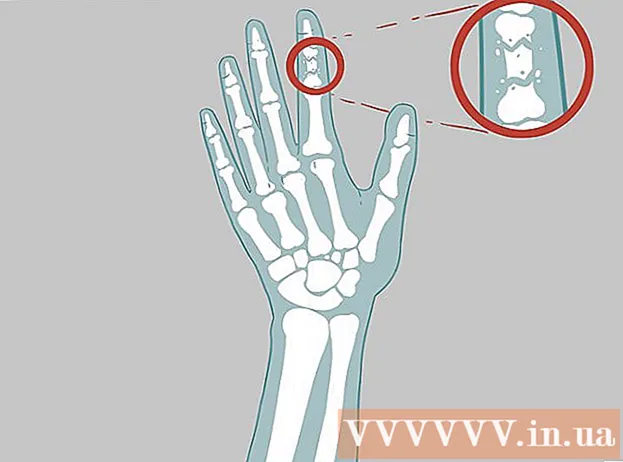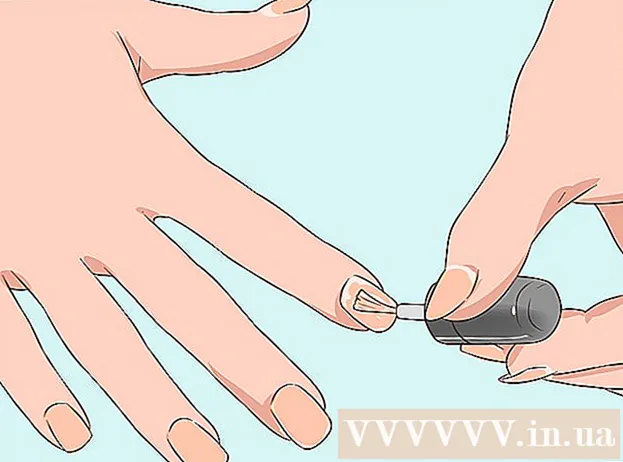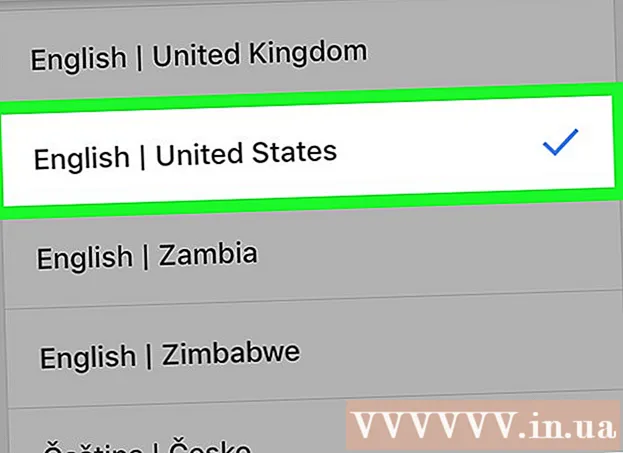May -Akda:
Eugene Taylor
Petsa Ng Paglikha:
12 Agosto. 2021
I -Update Ang Petsa:
22 Hunyo 2024

Nilalaman
- Upang humakbang
- Paraan 1 ng 3: Paraan 1: Palitan ito bilang isang administrator
- Paraan 2 ng 3: Paraan 2: Gumamit ng isang password reset disk
- Paraan 3 ng 3: Paraan 3: Nang walang pag-reset ng password ng disk
Napakaraming mga password na dapat tandaan sa mga araw na ito na minsan nakakalimutan natin ang isa. Narito ang isang simpleng solusyon kung ang iyong Windows XP o Vista ay hindi na pumasok dahil hindi mo naaalala ang password.
Upang humakbang
Paraan 1 ng 3: Paraan 1: Palitan ito bilang isang administrator
 Mag-log in bilang isang administrator.
Mag-log in bilang isang administrator.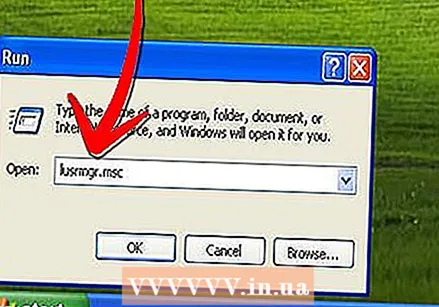 Pumunta sa Start> Run at i-type ang "lusrmgr.msc" sa text box.
Pumunta sa Start> Run at i-type ang "lusrmgr.msc" sa text box. Mag-double click sa "Mga Lokal na User at Grupo".
Mag-double click sa "Mga Lokal na User at Grupo".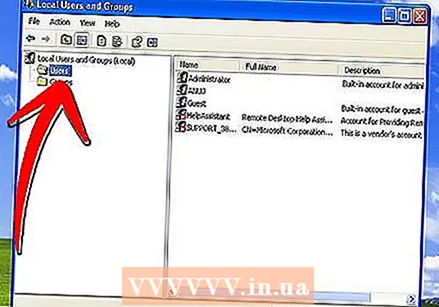 Mag-click sa "Mga Gumagamit".
Mag-click sa "Mga Gumagamit". Mag-right click sa account kung saan mo nais i-reset ang password, pagkatapos ay i-click ang "Itakda ang Password".
Mag-right click sa account kung saan mo nais i-reset ang password, pagkatapos ay i-click ang "Itakda ang Password".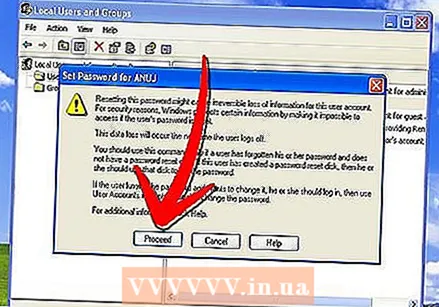 I-click ang "magpatuloy" sa "Itakda ang password para sa administrator".
I-click ang "magpatuloy" sa "Itakda ang password para sa administrator". Ipasok at kumpirmahin ang isang bagong password.
Ipasok at kumpirmahin ang isang bagong password.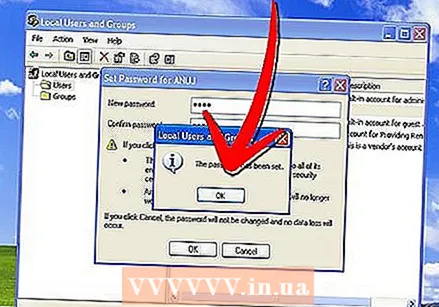 I-click muli ang OK.
I-click muli ang OK.
Paraan 2 ng 3: Paraan 2: Gumamit ng isang password reset disk
 Pumunta sa Start> Control Panel> Mga User Account at Kaligtasan ng Pamilya.
Pumunta sa Start> Control Panel> Mga User Account at Kaligtasan ng Pamilya. I-click ang Mga Account ng User.
I-click ang Mga Account ng User.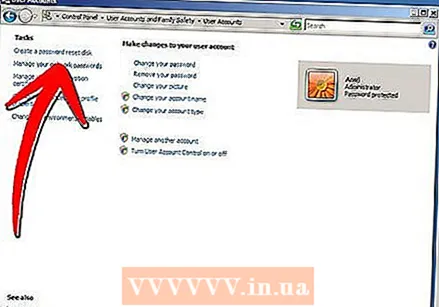 Mag-click sa "Lumikha ng Password Reset Disk".
Mag-click sa "Lumikha ng Password Reset Disk". I-click ang "Susunod" sa Nakalimutang Password Wizard.
I-click ang "Susunod" sa Nakalimutang Password Wizard. Piliin ang floppy at i-click ang "Susunod".
Piliin ang floppy at i-click ang "Susunod". Ipasok ang iyong kasalukuyang password at i-click ang "Susunod".
Ipasok ang iyong kasalukuyang password at i-click ang "Susunod". Mag-click muli sa "Susunod".
Mag-click muli sa "Susunod".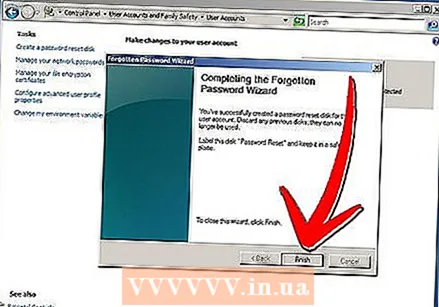 Mag-click sa "Tapusin".
Mag-click sa "Tapusin".
Paraan 3 ng 3: Paraan 3: Nang walang pag-reset ng password ng disk
 Sa ibang computer, pumunta sa http://www.password-changer.com/ o katulad na software tulad ng Windows Password Unlocker. Bilhin ang software at mai-install ito.
Sa ibang computer, pumunta sa http://www.password-changer.com/ o katulad na software tulad ng Windows Password Unlocker. Bilhin ang software at mai-install ito.  Lumikha ng isang boot disc gamit ang software at ipasok ang CD / DVD sa optical disc tray. Awtomatikong magsisimula ang computer o kailangan mo munang pindutin ang isang key.
Lumikha ng isang boot disc gamit ang software at ipasok ang CD / DVD sa optical disc tray. Awtomatikong magsisimula ang computer o kailangan mo munang pindutin ang isang key.  Piliin ang "aktibong nagpapalit ng password".
Piliin ang "aktibong nagpapalit ng password".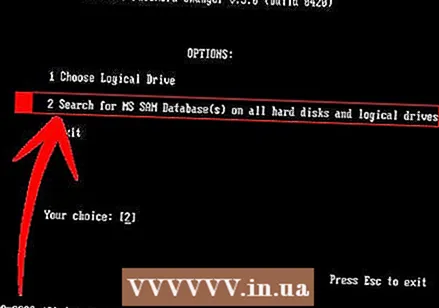 Piliin ang pangalawang pagpipilian: "Maghanap para sa MS SAM Database sa lahat ng hard disk at lohikal na mga drive".
Piliin ang pangalawang pagpipilian: "Maghanap para sa MS SAM Database sa lahat ng hard disk at lohikal na mga drive".  Pindutin ang Enter.
Pindutin ang Enter.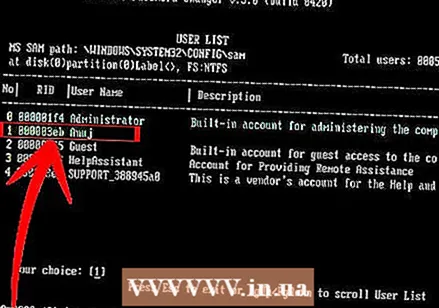 Piliin ang account kung saan mo nais na baguhin ang password.
Piliin ang account kung saan mo nais na baguhin ang password. Pindutin ang Y upang i-save ang mga pagbabago at isara ang programa.
Pindutin ang Y upang i-save ang mga pagbabago at isara ang programa.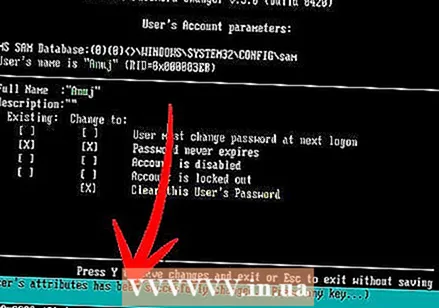 Pindutin ang anumang key upang muling simulan.
Pindutin ang anumang key upang muling simulan.